Come rimuovere una filigrana in Excel 2010
Quando un foglio di calcolo viene creato da qualcuno in un'azienda, a volte può aggiungere la filigrana dell'azienda al foglio di calcolo. Se stai lavorando a un foglio di calcolo che l'azienda ha inviato, tuttavia, quella filigrana potrebbe essere fonte di distrazione e difficile lavorare.
Fortunatamente è possibile rimuovere la filigrana in Excel 2010 dopo aver determinato come la filigrana è stata aggiunta al file. Il nostro tutorial di seguito ti aiuterà a identificare il metodo di inserimento della filigrana in modo da poter determinare correttamente il modo di rimuoverlo.
Rimozione di filigrane in un foglio di calcolo di Excel 2010
Microsoft Excel 2010 non ha una funzionalità filigrana, quindi ciò che vedi è in realtà causato da qualcos'altro. Al fine di determinare quali modifiche è necessario apportare, è necessario determinare come appare sul foglio di calcolo.
1. La filigrana è un'immagine che si ripete più volte su ogni pagina?
Se la risposta a questa domanda è sì, allora c'è uno sfondo del foglio applicato al foglio di lavoro. Se la risposta è no, puoi continuare con la domanda successiva. È possibile rimuovere uno sfondo del foglio facendo clic sulla scheda Layout di pagina nella parte superiore della finestra, quindi facendo clic sul pulsante Elimina sfondo nella sezione Imposta pagina della barra di navigazione.

2. Esiste un'immagine che si ripete su ogni pagina, ma si ripete solo una volta?
Se la risposta a questa domanda è sì, allora hai un'immagine nella tua intestazione o piè di pagina. Se la risposta è no, puoi continuare con la domanda successiva. È possibile rimuovere un'immagine di intestazione o piè di pagina facendo clic sulla scheda Inserisci nella parte superiore della finestra, quindi facendo clic sul pulsante Intestazione e piè di pagina nella sezione Testo della barra di navigazione.
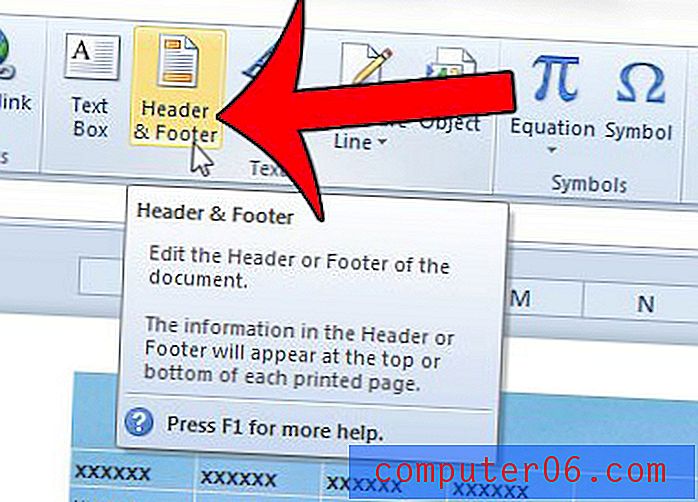
Puoi quindi eliminare il testo & [Immagine] che trovi nella sezione intestazione o piè di pagina. Si noti che potrebbe essere necessario fare clic in ciascuna sezione per visualizzare il testo, poiché può essere nascosto da immagini di grandi dimensioni.
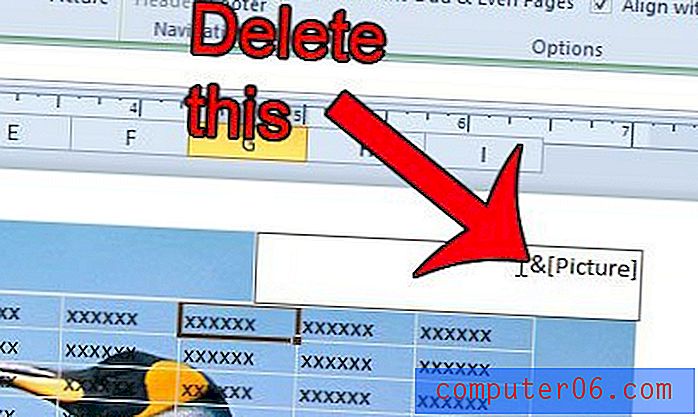
È quindi possibile fare doppio clic su una delle celle per tornare alla sezione del corpo del foglio di calcolo.
3. Esiste una filigrana che dice "Pagina 1", "Pagina 2", ecc. Che è possibile visualizzare sullo schermo, ma che non viene visualizzata quando si stampa il foglio di calcolo?
Se la risposta a questa domanda è sì, il foglio di lavoro è nella vista Interruzione di pagina . Se la risposta è no, puoi continuare con la domanda successiva. È possibile uscire dalla vista Interruzione di pagina facendo clic sulla scheda Visualizza nella parte superiore della finestra, quindi facendo clic sull'opzione Normale nella sezione Viste della cartella di lavoro della barra di navigazione.
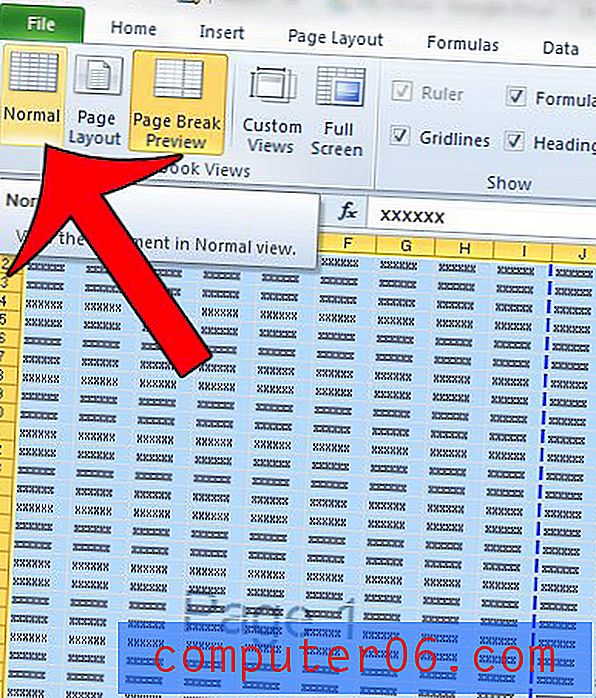
4. Se hai ancora una filigrana, allora è un'immagine o un oggetto WordArt.
Puoi eliminare elementi sulla pagina facendo clic con il mouse, quindi premendo il tasto Elimina sulla tastiera.
Se hai difficoltà a stampare in Excel, non sei solo. Consulta la nostra guida alla stampa in Excel per alcuni suggerimenti utili che miglioreranno l'aspetto dei tuoi fogli di calcolo stampati.



